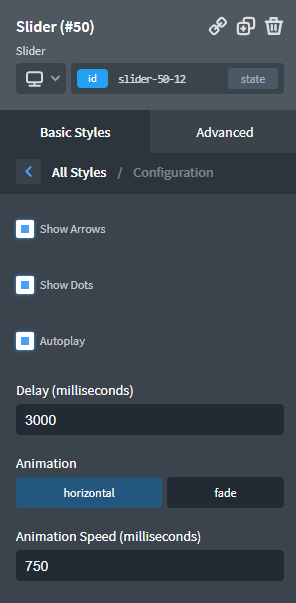L’ élément Slider est utilisé pour ajouter des diapositives à votre page. Vous pouvez placer n’importe quel contenu dans le Slider.
Ajoutez un Slider à votre page à partir de + Ajouter> Helpers> Slider.
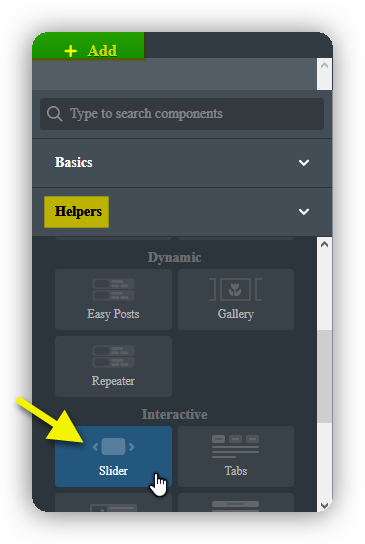
AJOUT D’ÉLÉMENTS À UNE DIAPOSITIVE
Par défaut, le curseur contient trois éléments Slide. Vous pouvez voir chaque diapositive dans le panneau Structure ou simplement en cliquant sur les flèches à gauche et à droite du Slider.

Pour placer des éléments dans une diapositive, vous pouvez soit :
- utilisez les flèches pour faire défiler jusqu’à la diapositive, puis cliquez sur la diapositive pour l’activer, puis ajoutez l’élément de + Ajouter
- faites-le glisser dans la diapositive du panneau Structure
- faites-le glisser dans la diapositive sur la page elle-même
AJOUT ET SUPPRESSION DE DIAPOSITIVES
Pour ajouter des diapositives supplémentaires, dupliquez une diapositive existante ou ajoutez une diapositive vierge à partir de + Ajouter -> Bases -> Autre -> Diapositive. L’élément Diapositive ne s’affiche que lorsque le Slider est actif.
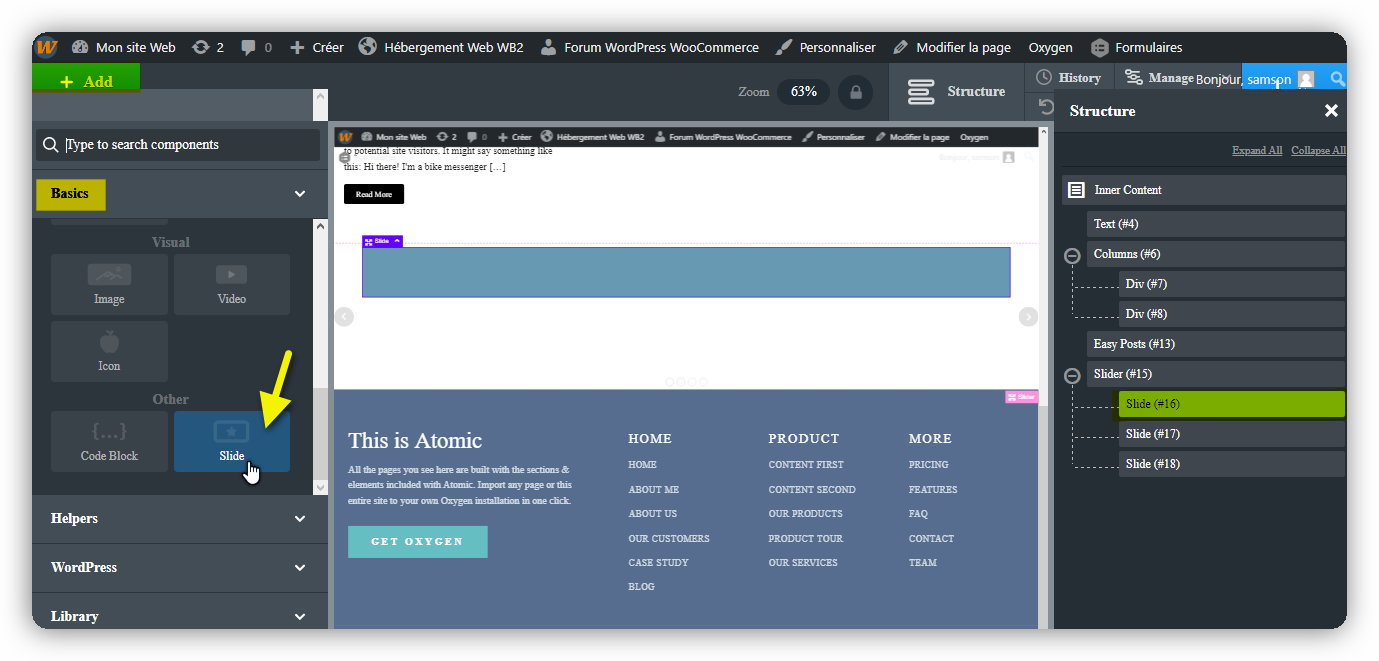
Pour supprimer des diapositives, utilisez l’icône de la corbeille ou supprimez la diapositive du panneau Structure, comme pour tout autre élément.

STYLE ET CONFIGURATION DU SLIDER
Sélectionnez Styles de base> onglet Style pour définir la couleur des points et sélectionner la luminosité de la flèche.
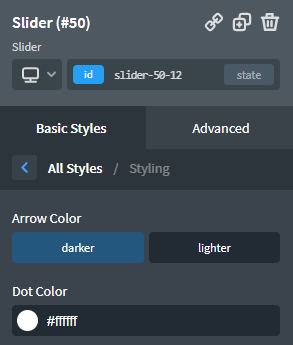
Pour désactiver les flèches ou les points, sélectionnez Styles de base> onglet Configuration.
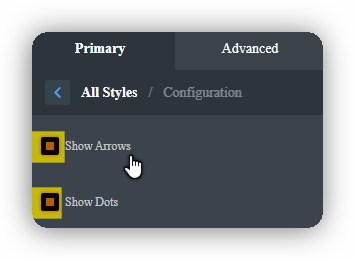
Vous avez également un contrôle total sur l’animation du curseur. Il est possible de configurer la vitesse d’animation ainsi que de choisir le type d’animation. Si l’ option de lecture automatique est activée, vous pouvez également définir le délai.